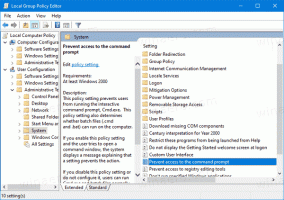Групно деблокирајте датотеке преузете са Интернета у оперативном систему Виндовс 10
Када преузимате датотеке са Интернета, Виндовс им додаје информације о зони и складишти их у НТФС алтернативном пару датотеке. Виндовс 10 вам приказује безбедносно упозорење сваки пут када покушате да га отворите. Неки типови датотека су потпуно блокирани за отварање. СмартСцреен, безбедносна функција оперативног система Виндовс 10, узрокује ово понашање. Али чак и ако је СмартСцреен искључен, и даље добијате упозорење и морате да деблокирате преузете датотеке. Док можете да деблокирате своје датотеке једну по једну као што је овде описано Како деблокирати датотеке преузете са Интернета у оперативном систему Виндовс 10, то је операција која одузима много времена. Ако треба да деблокирате гомилу датотека преузетих са Интернета у оперативном систему Виндовс 10, ево како то можете да урадите.
Реклама
Када покушате да отворите датотеку која је преузета са Интернета, видећете упозорење попут овог:

Да би се то избегло и деблокирајте све датотеке у фасцикли у оперативном систему Виндовс 10, треба да користимо командну линију ПоверСхелл.
Рецимо да желите да деблокирате све преузете датотеке у фасцикли Преузимања која се налази унутар корисничког профила. Ову фасциклу подразумевано користе скоро све апликације као што су веб прегледачи, менаџери преузимања итд, тако да су датотеке тамо обично блокиране. Да бисте их све деблокирали одједном, потребно је да урадите следеће:
- Отворите ПоверСхелл као што је описано у следећем чланку: Сви начини за отварање ПоверСхелл-а у оперативном систему Виндовс 10.
- Откуцајте следећу команду:
дир ц:\усерс\винаеро\довнлоадс -Рецурсе | Унблоцк-Филе
Замените део „ц:\усерс\винаеро\довнлоадс“ стварном путањом до ваше фасцикле.

- Алтернативно, можете се кретати до те фасцикле користећи добру стару ЦД команду на следећи начин:
цд ц:\усерс\винаеро\довнлоадс
 Затим можете изоставити путању фасцикле и извршити следећу команду:
Затим можете изоставити путању фасцикле и извршити следећу команду:дир -Рецурсе | Унблоцк-Филе
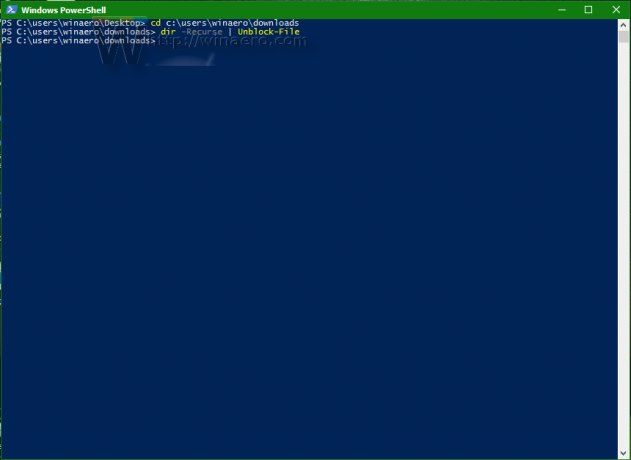 Ова ПоверСхелл команда не производи никакав излаз. Ради тихо и веома брзо.
Ова ПоверСхелл команда не производи никакав излаз. Ради тихо и веома брзо.
Савет: Можете директно отворити командни прозор ПоверСхелл у жељеној фасцикли. Све што треба да урадите је да кликнете на мени Филе Екплорер -> Отвори Виндовс Поверсхелл -> Отвори Виндовс Поверсхелл. Погледајте следећи снимак екрана:
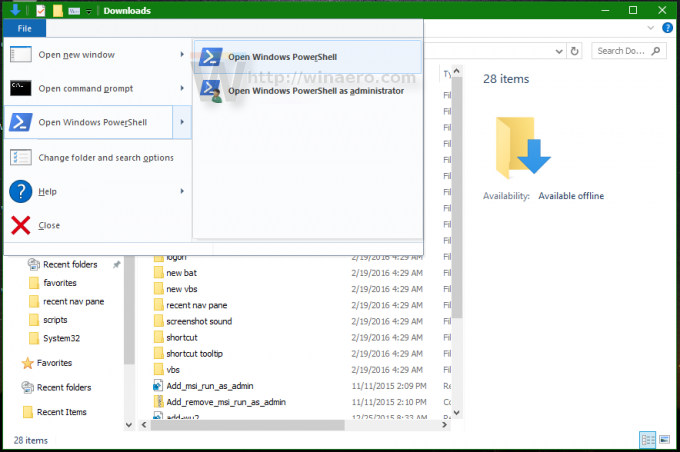

То је то.